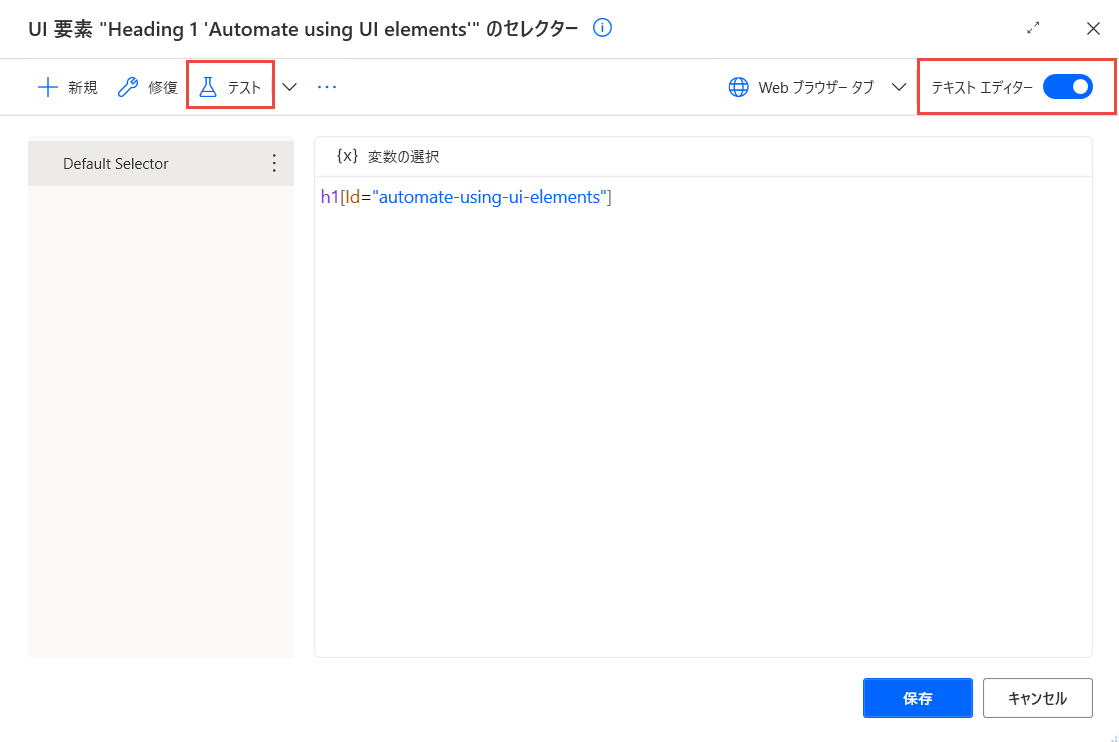セレクターのテスト
Power Automate でセレクターをテストして、UI オートメーション フローが期待どおりに実行されていることを確認できます。 デスクトップ セレクターと Web セレクターの両方をテストすることで、アプリケーションと Web ページの対話を迅速かつ効率的に自動化できます。
セレクター ビルダー ウィンドウを使用して UI 要素を編集します。 そこには、セレクターをテストするためのオプションがあります。 セレクターのテスト と Power Automate を選択して、リストから指定されたセレクターが画面上の UI 要素を見つけることができるかどうかを確認します。
セレクターをテストするには、コンピューターで UI 要素が使用できることを確認する必要があります。 使用できない場合、セレクターのテストを選択後すると、検証に進む前に、UI 要素が画面に表示されていることを確認してくださいというメッセージが表示されます。
次の 3 つの有効な出力があります。
成功: 画面で UI 要素が正常に検出されました。
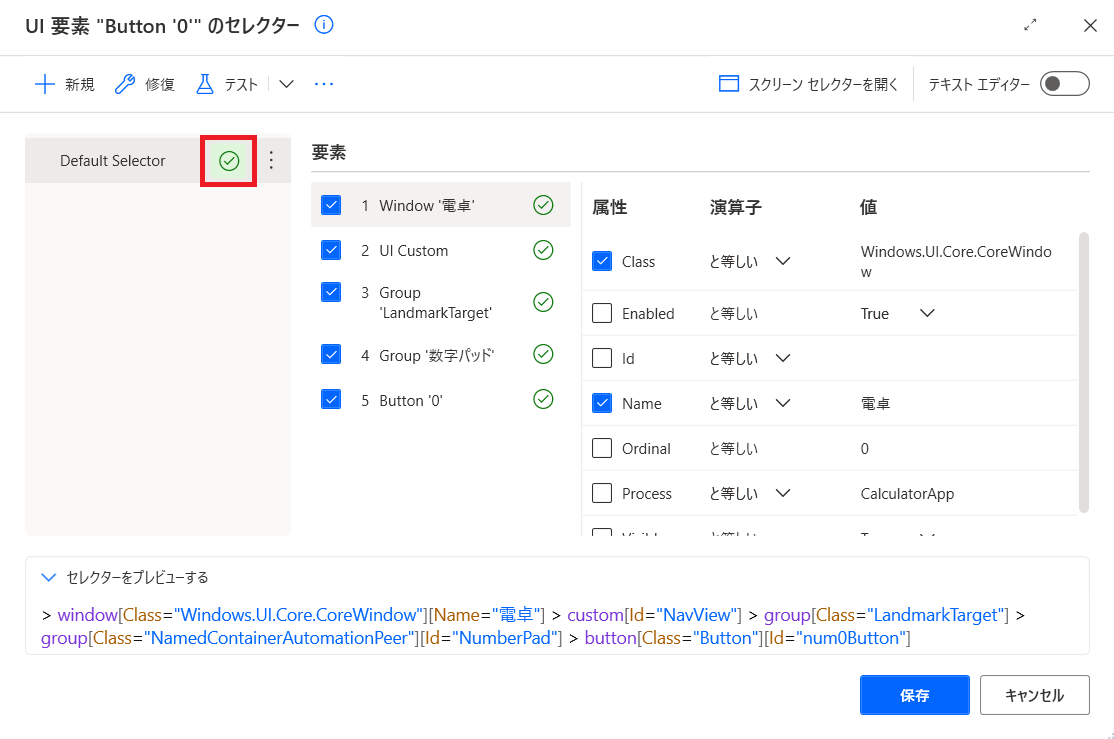
失敗: 画面で UI 要素が検出されません。 Power Automate は、見つからなかった要素 (レベル) を要素リストで強調表示し、修正する必要がある要素をユーザーに示します。
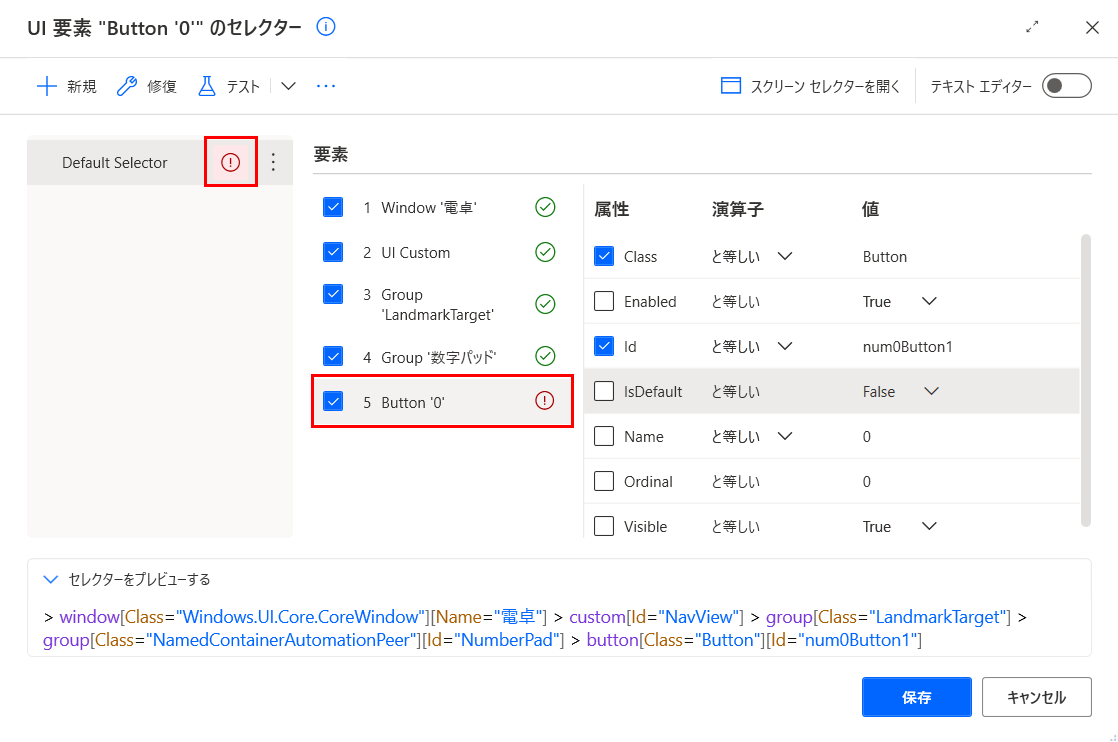
複数の UI 要素が検出されました: セレクターは、画面内の複数の UI 要素を見つけることができます。 UI 要素がアクションで使用される場合、実行時に Power Automate は画面の左上隅から最初の各 UI 要素と対話します。 Power Automate は、特定のセレクターをアクションで使用する場合に、実行時に相互作用する UI 要素をテスト時に強調表示します。
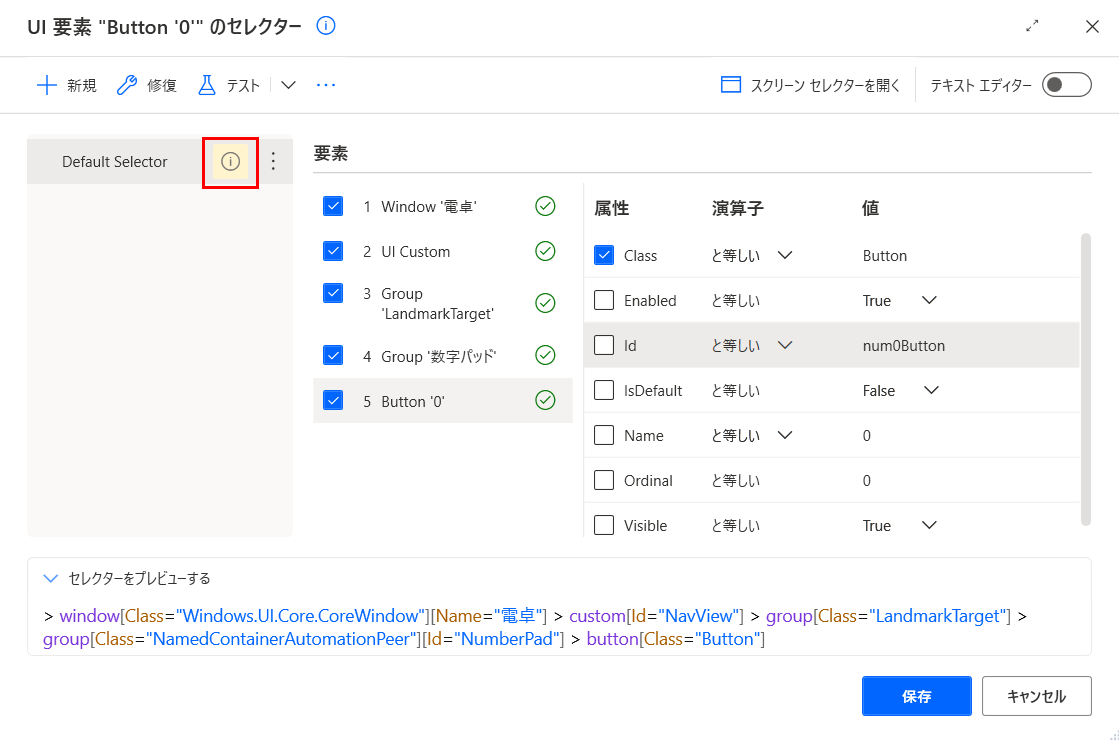
テストされたセレクターの横にある出力アイコンを選択すると、各出力の詳細情報が表示されます。
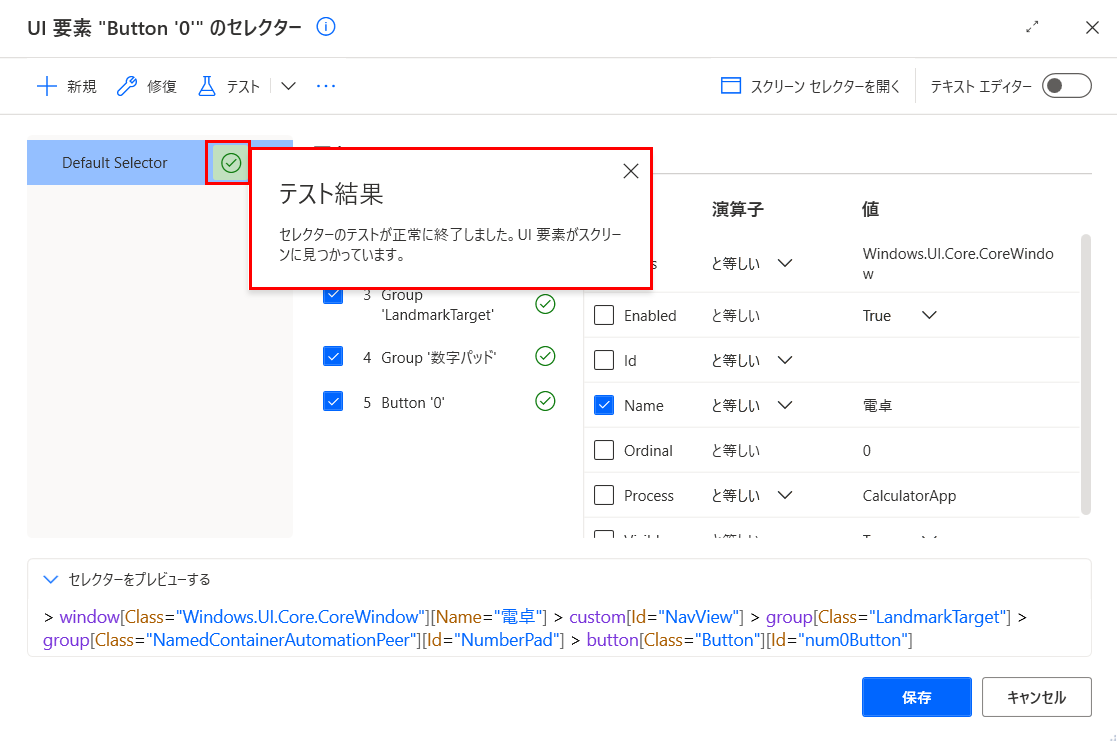
デスクトップ UI 要素と Web UI 要素の両方のセレクターをテストできます。 デスクトップ セレクターは、任意の Windows アプリケーションからキャプチャされ、UI オートメーション グループのアクションで使用できます。 Web セレクターは Web ページからキャプチャされ、ブラウザー自動化アクションでのみ使用できます。
注意
テスト済みのセレクターを編集するたびに、出力アイコンが削除されるため、セレクターを再度テストする必要があります。
すべてのセレクターをテストする
UI 要素には、その場所を定義するためのセレクターが複数ある場合があります。 セレクターのテスト機能を使用すると、セレクターのテストの横にある矢印を選択し、すべてのセレクターをテストを選択して、すべてのセレクターをテストできます。
注意
すべてのセレクターをテストすることを選択した場合、リストの無効化されたセレクターはテストされません。 無効化されたセレクターをテストする必要がある場合は、個別にテストしてください。
デスクトップ UI 要素 - スクリーン セレクターを開く
各デスクトップ UI 要素はスクリーン (親 UI 要素) に属します。 場合によっては、スクリーンが見つからないためにセレクターのテストを実行できないことがあります。 この場合、次のことを行う必要があります。
- コンピューターでスクリーンが使用可能であることを確認します。
- 使用可能である場合は、画面セレクターを開くを選択し、スクリーン セレクターを修正します。 スクリーン セレクターに対してテスト セレクター機能を実行することもできます。
注意
子のセレクター ビルダー ウィンドウからスクリーン セレクターに移動すると、スクリーンのセレクター ビルダー ウィンドウを閉じると子ビューに戻ります。
Web UI 要素 - Web ブラウザー タブを開く
Web UI 要素がある場合にテストを続行する場合は、特定の UI 要素を含む Web ページがコンピューターで使用可能である必要があり、Web ブラウザー タブを Web ブラウザー タブ ドロップダウン リストで選択する必要があります。
リストで Web ブラウザー タブが選択されていない場合、セレクターのテストを選択すると、テストを開始する前に Power Automate からブラウザー タブを選択するように求められます。
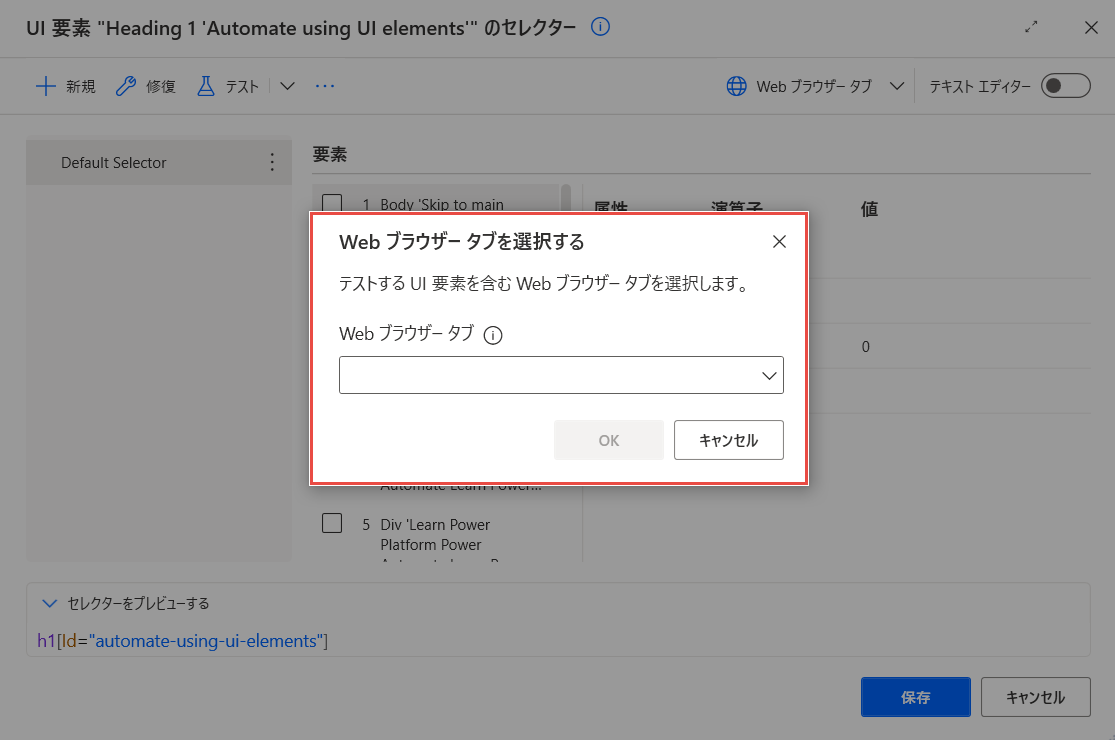
変数
セレクターに 1 つ以上の変数が含まれている場合でも、セレクターをテストできます。 テストを実行するには、セレクターの変数に値を指定する必要があります。
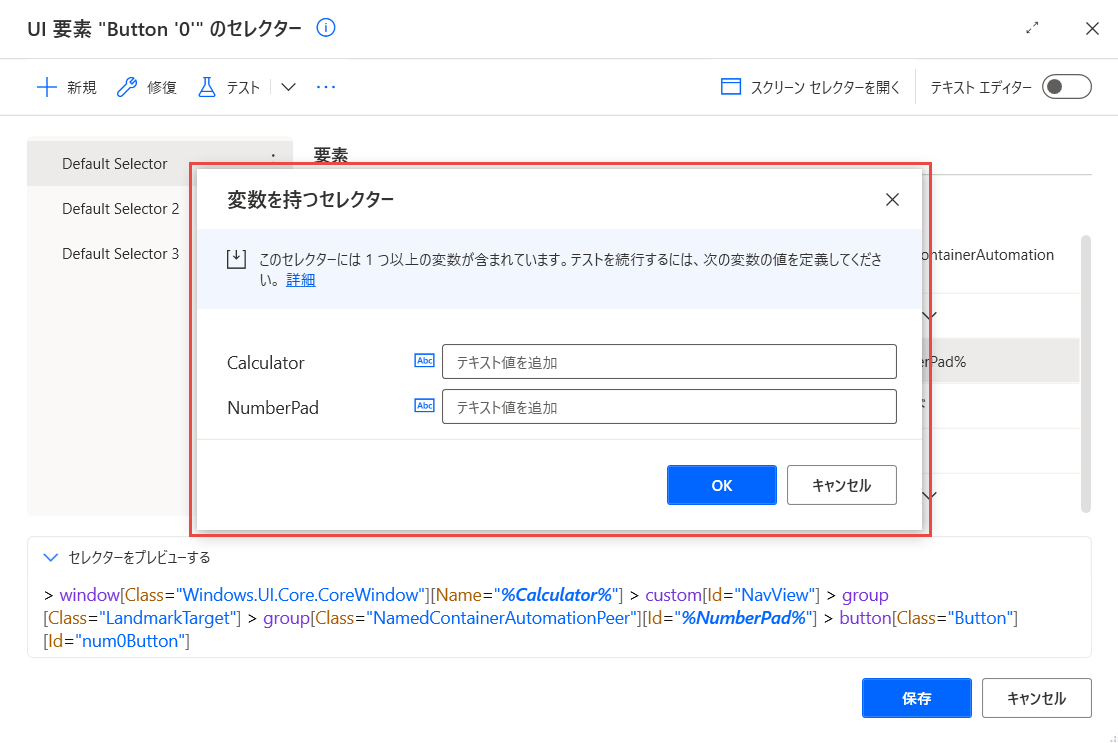
強調表示
セレクターをテストして、出力が成功または複数の UI 要素が見つかった場合、Power Automate は、実行時に特定のセレクターと対話する UI 要素を強調表示します。
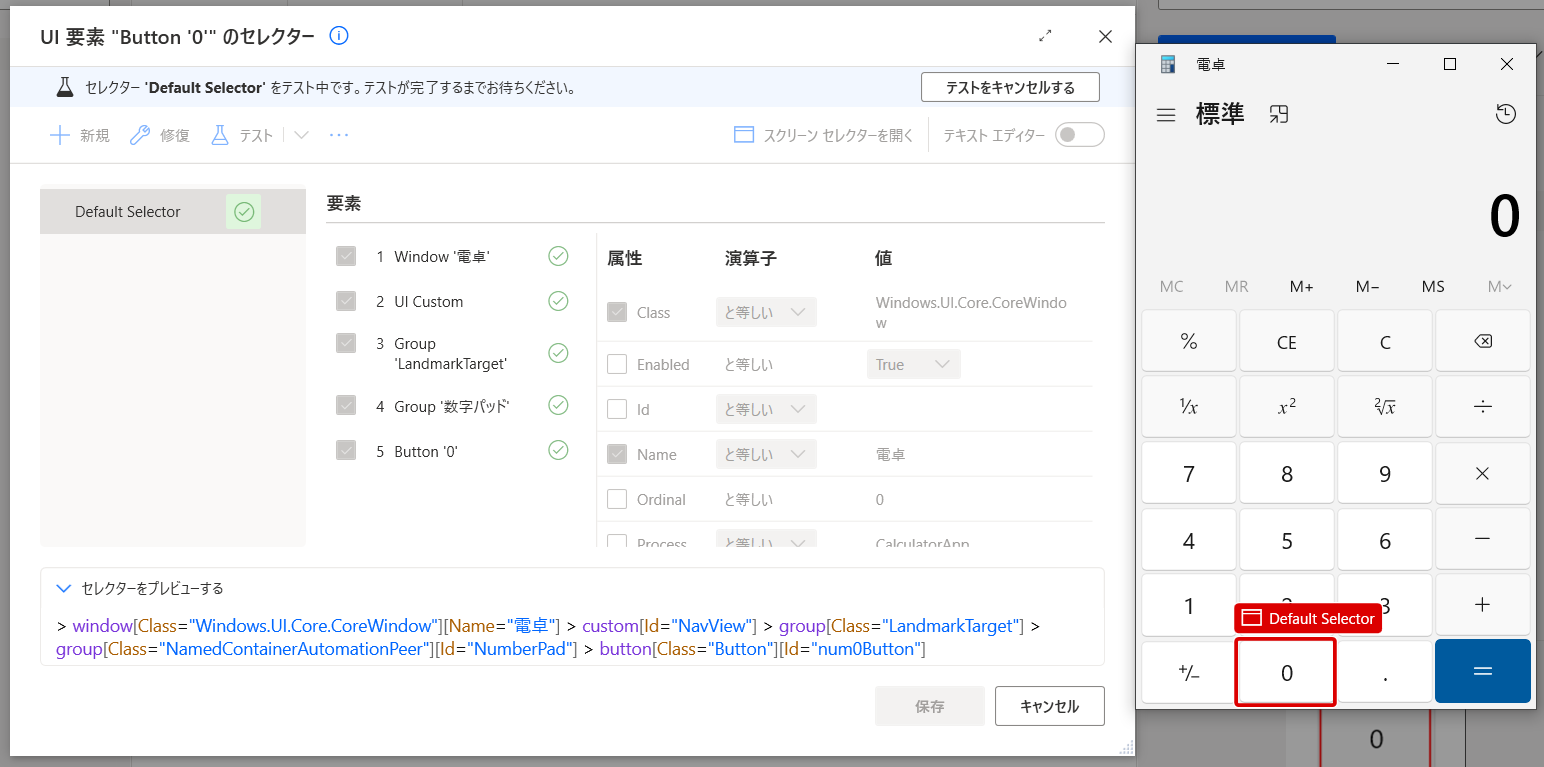
テキスト エディター
セレクターのテスト 機能は、ビルダー ビューと同じ方法で、セレクター ビルダー ウィンドウの テキスト エディター ビューでも完全に使用できます。